
Inhoud
In dit artikel: WindowsMacintosh
Het is soms erg pijnlijk om games of software op een computer te installeren. Hier zijn enkele oplossingen om uw werk gemakkelijker te maken.
stadia
-
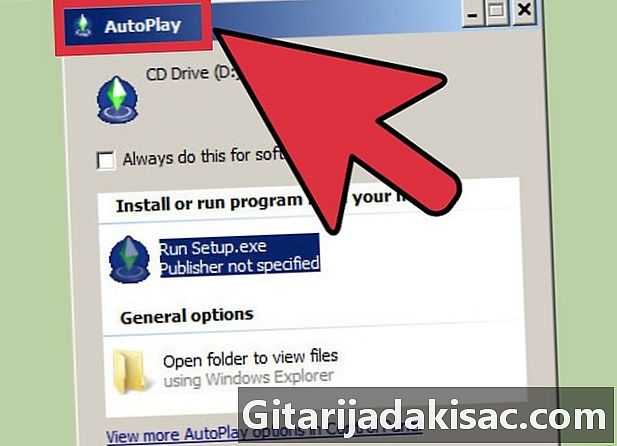
Plaats de CD of DVD in het station van uw computer. Deze detecteert automatisch dat er een schijf is geplaatst en er wordt een venster op het scherm geopend. Dit kan 30 seconden duren. Ondertussen zou u de schijf in de speler moeten horen draaien. -

Zoek de app handmatig. Als er na 30 seconden niets gebeurt, opent u het venster van uw belangrijkste harde schijf (meestal rechtsboven op het bureaublad) en zoekt u naar een pictogram waaronder de naam van uw spel verschijnt. -

Als het spel wordt geleverd met een Leesmij, lees dan eerst het document. Het kan belangrijke informatie over de installatie bevatten. -

Installeer het spel Er komt waarschijnlijk een installatieprogramma. Zo ja, dubbelklik erop en volg de instructies. De dvd kan ook eenvoudig de gamemap weergeven, evenals een pijl die naar de map Applications wijst. Sleep in dit geval eenvoudig de map naar het pictogram vanuit de map Toepassingen die werd weergegeven. De game wordt naar deze map gekopieerd. -

Lees altijd de kleine lettertjes. Als de game vergezeld gaat van een installatieprogramma en je er ondertussen voor wilt zorgen door meer te weten te komen over auteursrechten, eerlijkheid en de beloften van de ontwikkelaar om je naam niet bekend te maken aan derden of als je het belangrijk vindt om te weten welke rechten de ontwikkelaar wordt toegeschreven, lees daarom de gebruiksvoorwaarden en alle andere juridische documenten die aan u worden aangeboden. Zo niet, volg dan eenvoudig de instructies op het scherm en accepteer alles wat u wordt gevraagd.
Methode 1 Windows
-
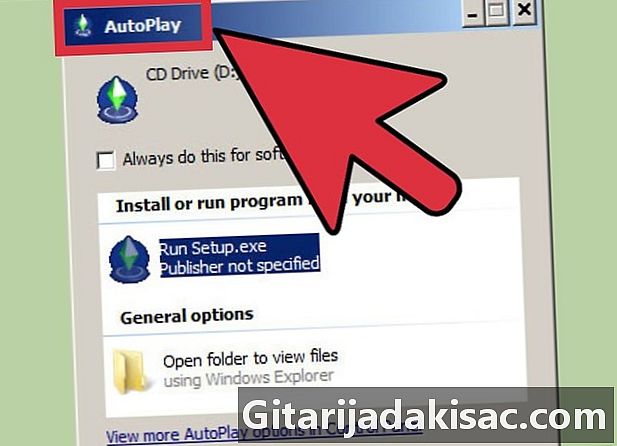
Plaats de CD of DVD in het station van uw computer. Deze detecteert automatisch dat er een schijf is geplaatst en er wordt een venster op het scherm geopend. Dit kan 30 seconden duren. Ondertussen zou u de schijf in de speler moeten horen draaien. -

Zoek de app handmatig. Als er na 30 seconden niets gebeurt, opent u het venster "Deze computer" en zoekt u naar een pictogram waaronder de naam van uw spel verschijnt.- Als u het niet ziet, klik dan op het pictogram "verwijderbare media" of "lokale schijf" en open de map.
-
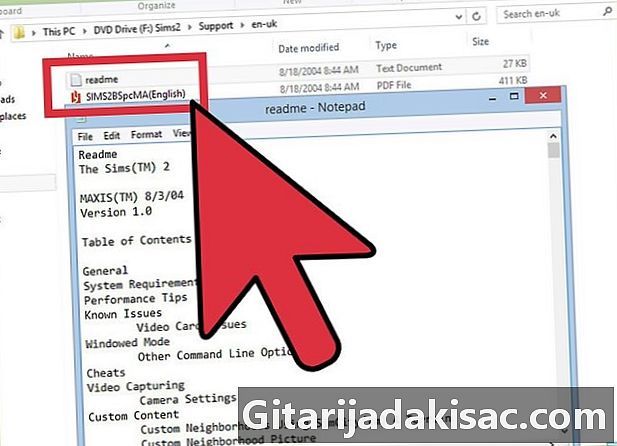
Als het spel wordt geleverd met een Leesmij, lees dan eerst het document. Het kan belangrijke informatie over de installatie bevatten. -

Klik op installeren. Wanneer je de software hebt gevonden en gelezen, lees mij dan, dubbelklik op het spel of het installatieprogramma en volg de instructies op het scherm. -
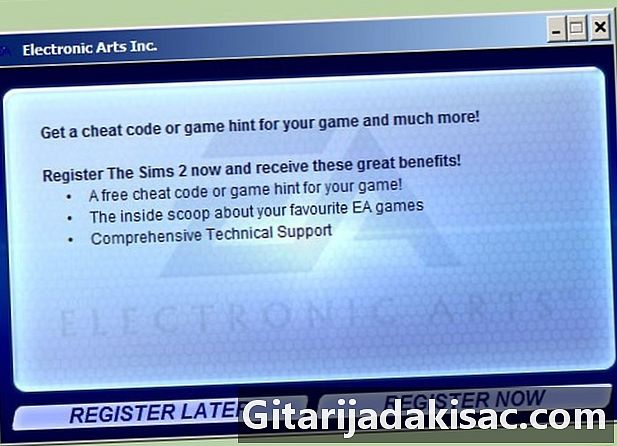
Lees altijd de kleine lettertjes. Als u meer wilt weten over auteursrechten, billijkheid en de beloften van de ontwikkelaar om uw naam niet aan derden bekend te maken of als u het belangrijk vindt om te weten welke rechten de ontwikkelaar heeft gekregen, lees dan de gebruiksvoorwaarden en eventuele andere juridisch document dat u wordt aangeboden. Volg anders de instructies op het scherm en accepteer alles wat van u wordt gevraagd. -
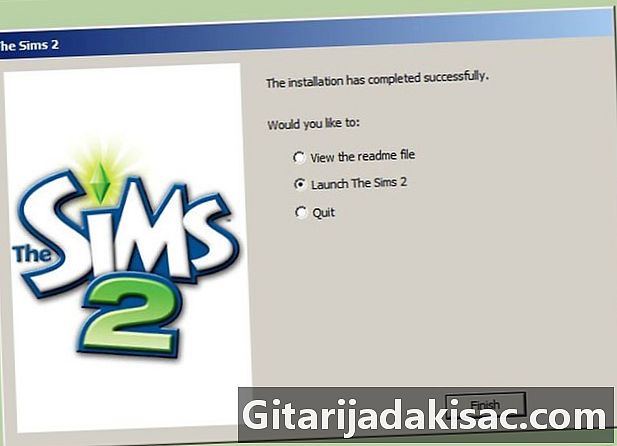
Wacht terwijl de computer het programma installeert. Dit kan snel of tijdrovend zijn, afhankelijk van de complexiteit van het spel en de snelheid van je installatie. -

Start het spel Veel plezier ermee!
Methode 2 Macintosh
-
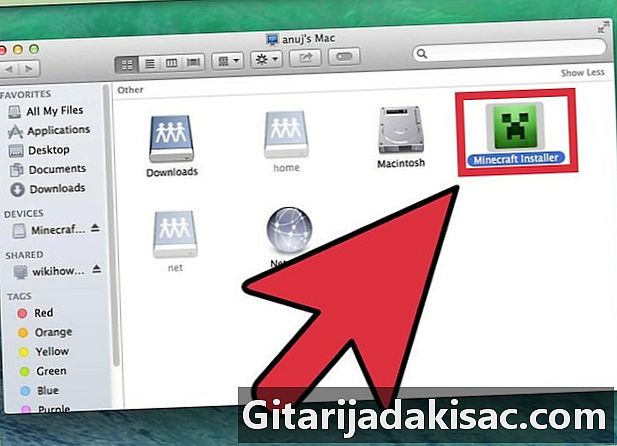
Plaats de CD of DVD in het station van uw Mac. Deze detecteert automatisch dat er een schijf is geplaatst en er wordt een venster op het scherm geopend. Dit kan 30 seconden duren. Ondertussen zou u de schijf in de speler moeten horen draaien. -

Zoek de app handmatig. Als er na 30 seconden niets gebeurt, opent u het venster van uw belangrijkste harde schijf (meestal rechtsboven op het bureaublad) en zoekt u naar een pictogram waaronder de naam van uw spel verschijnt. -
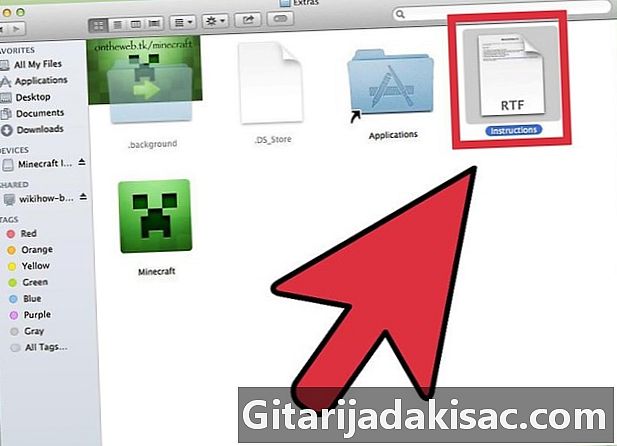
Als het spel wordt geleverd met een Leesmij, lees dan eerst het document. Het kan belangrijke informatie over de installatie bevatten. -
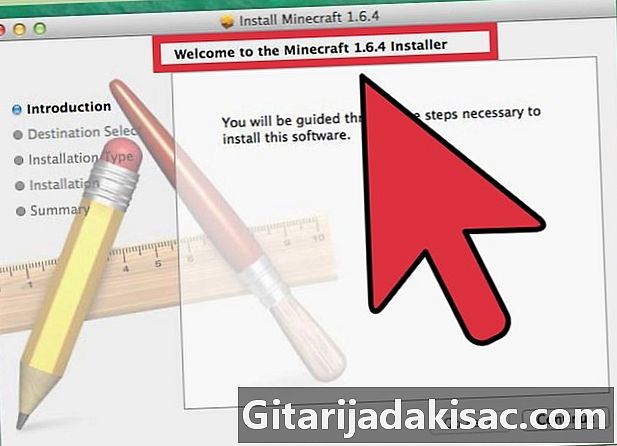
Installeer het spel Er komt waarschijnlijk een installatieprogramma. Zo ja, dubbelklik erop en volg de instructies op het scherm.- De dvd kan ook eenvoudig de gamemap weergeven, evenals een pijl die naar de map Applications wijst. Sleep in dit geval de gamemap naar het pictogram in de map Toepassingen die werd weergegeven. De game wordt naar de map gekopieerd.
-

Lees altijd de kleine lettertjes. Als de game vergezeld gaat van een installatieprogramma en je er ondertussen voor wilt zorgen door meer te weten te komen over auteursrechten, eerlijkheid en de beloften van de ontwikkelaar om je naam niet bekend te maken aan derden of als je het belangrijk vindt om te weten welke rechten de ontwikkelaar wordt toegeschreven, lees daarom de gebruiksvoorwaarden en alle andere juridische documenten die aan u worden aangeboden. Volg anders de instructies op het scherm en accepteer alles wat van u wordt gevraagd.- Als je de game hebt geïnstalleerd door het pictogram naar de map Toepassingen te slepen, moet je waarschijnlijk de gebruiksvoorwaarden accepteren voordat je de eerste keer dat je de game speelt, kunt spelen.
-
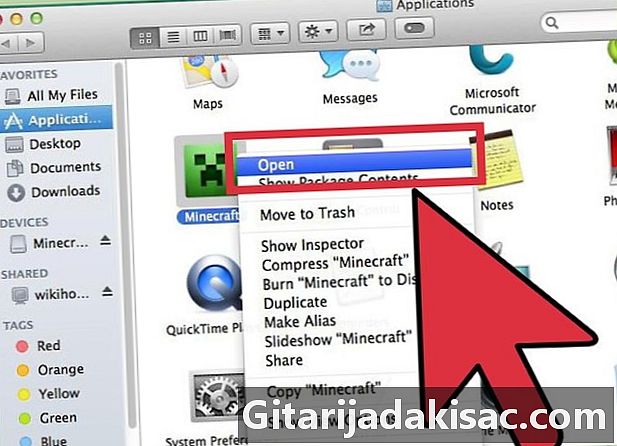
Start het spel Vergeet niet om goed geregeld te zijn als je van plan bent meerdere uren tegelijk te spelen.